作为目前最流行的操作系统之一,Windows10拥有许多先进的功能和改进,因此很多用户都希望升级到这个版本。然而,对于一些新手来说,系统的安装过程可能会显得有些困难。为了帮助大家顺利完成安装,本文将介绍微软官方的win10安装教程,并提供详细的步骤说明。

一:下载所需工具
在安装win10之前,你需要准备一个可用的U盘或者光盘,以及一个可靠的下载源。这可以通过访问微软官方网站并下载win10安装媒体创建工具来实现。
二:创建安装媒体
使用下载的工具,你可以轻松地将win10安装文件写入U盘或者光盘中。这个过程需要一些时间,所以请确保你的设备有足够的空间,并保持良好的网络连接。
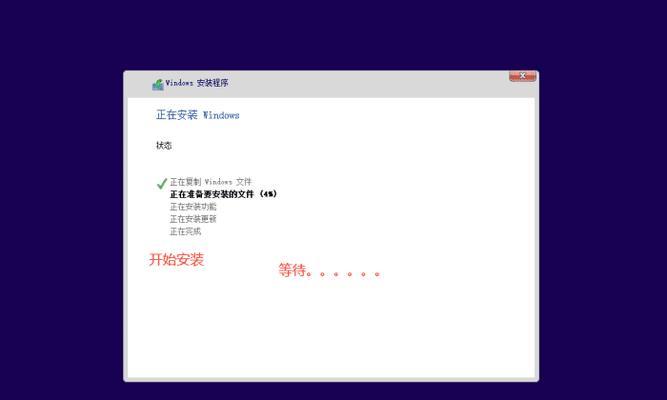
三:备份重要数据
在进行系统安装之前,强烈建议备份你的重要数据。尽管安装过程中不会删除你的文件,但意外情况总是有可能发生,所以最好提前做好准备。
四:调整BIOS设置
在启动计算机时,按下相应的键进入BIOS设置界面。在这里,你需要将U盘或者光盘设置为启动设备,并禁用安全启动选项。
五:启动安装媒体
将准备好的U盘或者光盘插入计算机,并重新启动设备。进入引导菜单后,选择以U盘或者光盘为启动设备。
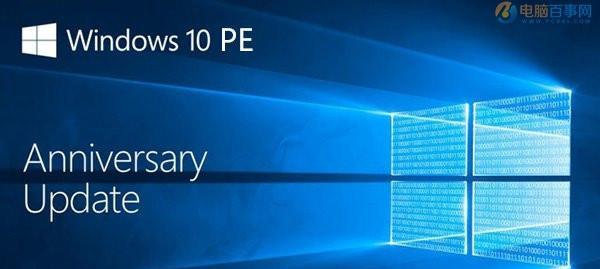
六:安装设置
在安装过程中,你可以选择保留文件和应用程序,或者进行全新的安装。根据个人需求进行选择,并按照安装向导的指示进行操作。
七:输入许可证密钥
在安装过程中的某个阶段,系统会要求你输入许可证密钥。确保输入正确的密钥,以避免后续激活问题。
八:选择安装类型
根据个人喜好和需求,你可以选择标准安装或自定义安装。标准安装适用于大多数用户,而自定义安装则允许你选择特定的系统组件和设置。
九:等待安装完成
安装过程可能需要一些时间,取决于你的设备性能和安装方式。请耐心等待,不要中途关机或干扰安装过程。
十:完成安装
当安装过程结束后,系统会自动重新启动。此时,你需要按照屏幕上的提示进行一些基本设置,如选择语言、地区和网络连接。
十一:更新系统
安装完成后,建议立即进行系统更新以获取最新的补丁和功能改进。打开系统设置,找到“更新与安全”选项,并点击“检查更新”。
十二:安装必要驱动程序
有时候,系统可能无法自动识别你的硬件设备并安装相应驱动程序。在这种情况下,你需要前往设备厂商的官方网站下载并安装适用于win10的驱动程序。
十三:配置个性化设置
系统安装完成后,你可以根据自己的喜好进行个性化设置,如更改桌面背景、调整系统主题和安装常用软件等。
十四:备份系统
为了避免未来数据丢失或系统故障,建议定期备份系统。Windows10提供了方便的备份工具,你可以根据自己的需求选择合适的备份方式。
十五:
通过微软官方的win10安装教程,我们可以轻松掌握系统的安装技巧。只需按照步骤进行操作,即可顺利安装win10,并享受其先进的功能和改进。记得备份重要数据,并定期更新系统和驱动程序,以保持系统的稳定性和安全性。祝你愉快地使用Windows10!
























